电脑连接WiFi上不了网?解决方法一网打尽!
更新时间:2023-09-20 09:03:21作者:xtliu
电脑连接wifi上不了网,如今电脑已经成为了人们生活中不可或缺的一部分,而能够将电脑与外界互联的Wi-Fi更是成为了现代生活中必不可少的一项技术,有时候我们可能会遇到这样的困扰:明明已经成功连接上了Wi-Fi,却无法上网。这种情况不仅令人沮丧,也对我们的工作学习产生了相当的影响。为什么电脑连接Wi-Fi后却上不了网呢?下面我们就来探讨一下可能的原因和解决方法。
步骤如下:
1.先打开电脑,点击开始按钮;
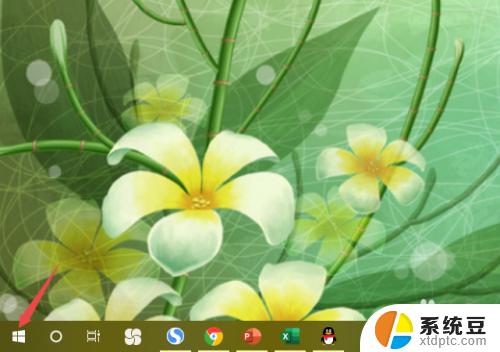
2.然后点击设置;
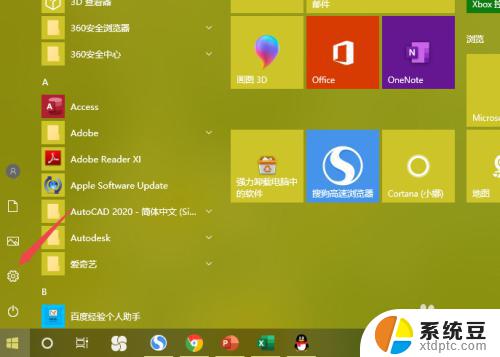
3.之后点击网络和Internet;
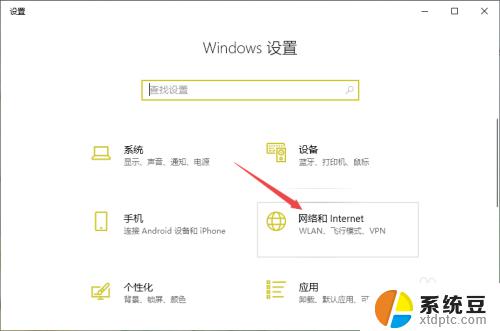
4.之后点击更改适配器选项;
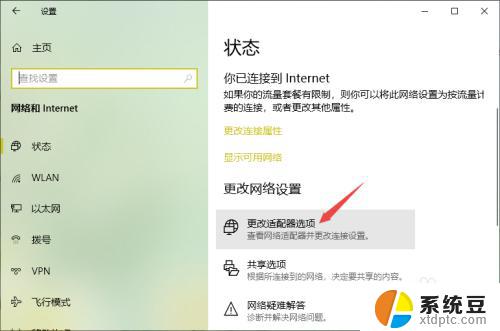
5.然后右击WLAN,之后点击属性;
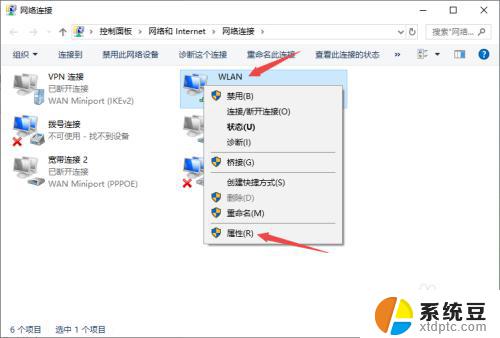
6.然后双击Internet协议版本4;
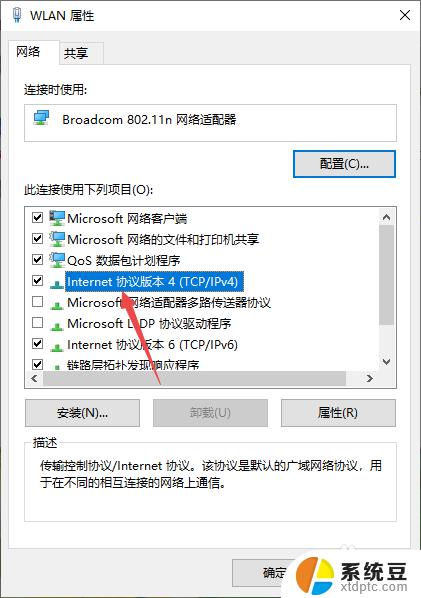
7.之后将IP地址和DNS地址设置成自动获取的形式,点击确定即可。
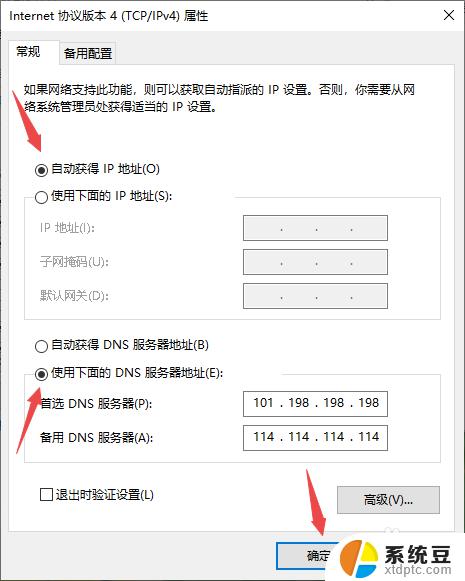
以上就是电脑连接WiFi上不了网的全部步骤,需要的用户可以按照这些步骤进行操作,希望对大家有所帮助。
电脑连接WiFi上不了网?解决方法一网打尽!相关教程
- 笔记本电脑已连接wifi却上不了网 电脑连上WiFi却无法访问互联网的解决办法
- wifi突然无法上网 WiFi已连接但无法上网解决方法
- 笔记本能连wifi但是不能上网 电脑连接WIFI但无法上网的原因和解决方法
- 笔记本无线网络连接上但上不了网 如何解决笔记本电脑连接上无线网络却无法上网的问题
- 笔记本连上网了但是不能上网 如何解决电脑显示网络连接成功但无法上网的问题
- 启用笔记本电池黑屏了?解决方法一网打尽!
- wifi不好使怎么办 Wifi连接却无法使用网络的解决方法
- wifi网络连接不上 手机wifi网络连接不上怎么办
- 笔记本wifi已连接但无法访问互联网怎么解决 电脑连接上WiFi但无法上网怎么办
- wifi显示已连接 不可上网 WiFi已连接但无法上网怎么办
- windows server 2019 iis配置 Windows Server 2019 Web服务器IIS基本配置教程
- 如何关闭笔记本电脑桌面上的windows 怎么备份笔记本电脑数据
- 如何关闭windows已保护你的电脑 关闭电脑屏幕保护功能
- windows如何熄屏 笔记本电脑如何关闭屏幕
- windows怎么设置同步设置 Windows 10设置如何同步到其他设备
- win 锁定键盘 电脑锁定键盘的操作步骤
电脑教程推荐
- 1 win 锁定键盘 电脑锁定键盘的操作步骤
- 2 windows电脑任务管理器怎么开 笔记本电脑任务管理器启动方法
- 3 windows脚本删除文件夹 批处理定时删除指定文件夹及子文件夹
- 4 电脑上的顿号在哪 笔记本电脑怎么打出中文顿号
- 5 windows不显示wlan 笔记本电脑wifi连接问题怎么解决
- 6 wifi为什么不能上网 WiFi连接成功但无法上网怎么办
- 7 笔记本电脑已接通电源未充电 笔记本电源已接通但未充电怎么解决
- 8 window如何退出账户 Windows账号退出登录步骤
- 9 电脑麦克风为啥总有电流声 电脑麦克风有电流声怎么解决
- 10 office 2010 plus激活密钥 Office 2010激活方法图文教程